电脑驱动删错恢复方法大全
来源:网络 作者:adminkkk 更新 :2024-04-24 15:42:40
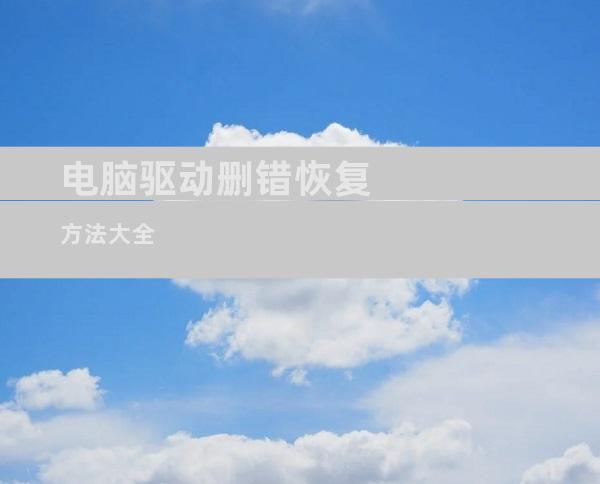
驱动程序是连接硬件和操作系统的重要桥梁,一旦删除,可能会导致设备无法正常工作。如果你不小心删除了计算机驱动程序,以下是恢复正常操作的分步指南。
1. 检查设备管理器
步骤:
1. 按下 Windows 键 + X
2. 选择“设备管理器”
3. 展开要更新驱动程序的设备类别(例如,显示适配器)
如果设备被标记为带有黄色感叹号,表示它缺少或损坏驱动程序。
2. 使用系统还原
步骤:
1. 在搜索框中输入“系统还原”,然后选择它
2. 选择一个最近的还原点,并在驱动程序删除之前创建
3. 单击“还原”按钮
此过程将将你的计算机还原到驱动程序仍存在的先前状态。
3. 重新安装驱动程序
步骤:
1. 访问设备制造商的网站
2. 查找要的驱动程序并下载
3. 运行安装程序并按照提示操作
这将安装驱动程序的最新版本。
4. 更新 Windows
步骤:
1. 按下 Windows 键 + I
2. 选择“更新和安全”
3. 单击“检查更新”按钮
Windows 更新可能会提供驱动程序更新,包括第三方硬件。
5. 手动安装驱动程序
步骤:
1. 下载第三方驱动程序更新程序
2. 运行程序并扫描缺少的驱动程序
3. 选择要安装的驱动程序并按照提示操作
此方法可适用于无法通过其他方法更新的驱动程序。
6. 执行 SFC 扫描
步骤:
1. 按下 Windows 键 + X
2. 选择“命令提示符(管理员)”
3. 输入以下命令并回车:sfc /scannow
此命令将扫描并修复系统文件损坏,包括丢失的驱动程序文件。
7. 安装通用驱动程序
步骤:
1. 在设备管理器中,右键单击缺失驱动程序的设备
2. 选择“更新驱动程序”
3. 选择“浏览计算机以查找驱动程序软件”
4. 选择“从计算机上的可用的驱动程序列表中选择”
5. 选中“显示兼容硬件”框,然后从列表中选择通用驱动程序
此方法可能会为某些设备提供基本功能,直到可以安装正确驱动程序。
8. 联系制造商
步骤:
1. 访问设备制造商的网站
2. 查找客户支持信息
3. 联系制造商并提供设备型号和问题描述
制造商可能会提供具体的故障排除步骤或提供所需的驱动程序。
- END -









